最近、Windows11のフォトアプリが便利でいろいろと使っている。
画像をWindows11のフォトだけでも画像を色々と編集できる。
Windows11フォトの便利さに早く気が付けばよかったと思っている所。
ほんといろいろできちゃうんだよね。
Windows11フォトで画像を開くと何ができる?

Windows11のフォトで画像を開くと画像の拡大や画像検索が簡単にできる。

フォトの画面の更正をまず見てみよう。
Windows11フォトの画面の構造

まずはフォトで画像を開いた時に画面の左上に表示されるアイコンで何ができるか見てみよう。
画面左上のアイコンでできること
画面の左上に表示されるアイコンを押すと「画像の回転」、「削除」、「印刷」、「共有」ができる。
画面左上の三点マークは、「保存」「コピー」「画像サイズの変更(拡大縮小など)」ができる。
「設定」でパソコンの壁紙にすることもできる。

例えば、「画像サイズの変更」を押してみると、下の画面のように、画像の拡大縮小などの指定だけでなく、拡張子のしてもできるようになっている。

画像の拡張子の変更ができるのは便利だと思う。

右上のアイコンは、Copilotを開いたり、ビデオと連携したりできる。
画面左下のアイコンでできること
左下のアイコンは「映画スリップを表示する」「お気に入りに追加」「ファイル情報」のアイコン。

「映画ストリップの表示」って何?

「映画ストリップの表示」は画面下に複数の写真や画像を表示して、表示された画像を選択して画面上に並べて表示する機能のことじゃ。
ファイル情報のアイコンを押すと下の画像みたいな感じで「ファイル情報」が出てくる。

「ファイル情報」がすぐ見れるのは便利だよね。

薄い字で表示されている「数字×数字」は画像のサイズじゃ。
ここは変更することができないのじゃ
画面下の中心あたりにあるアイコンでできること
フォトの画面真ん中あたりにあるアイコンは、Bing検索とテキストを抽出する(テキストをスキャン)アイコン。
1.〔テキストをスキャン〕を押して、画像の上で右クリック。
2.すべて選択
で、画像のテキストデータを読み取る。

Windowsフォトには、OCR機能が付いているという事じゃ。
再度右クリックすると、画像の中にあるテキストをコピーして、メモ帳などのテキストエディタ・ワープロソフト等に張り付けることができる。
読み取った画像内のテキストをweb検索することもできる。
画面下右側のアイコンでできること
画面下右側のアイコンは、画像の表示サイズを変えて編集しやすくするためのアイコン。
右クリックでもアイコンと同じことができる
Windows11フォトの起動画面のアイコンだけで色々なことができるが、同じことが右クリックでもできる。
アイコンでできなかったようなことも右クリックでできる。
「エクスプローラを開いて、画像を指定してフォトで開く」といったようなこともできる。
【おすすめ月額利用料1,000円以下のレンタルサーバー】

ドメインの新規取得・移管とレンタルサーバー利用で更新料が無料になるレンタルサーバーがおすすめじゃ。

ドメインは新規取得の時は安いけど、更新料は高い場合が多いもんね。
・スタードメイン ![]() とスターレンタルサーバー
とスターレンタルサーバー ![]() (スタンダード)
(スタンダード)
初期手数料0円、月額使用料550円~、独自ドメイン新規取得、他社からの移管、取得済みドメインからの切り替えでドメイン費用不要。無料お試し期間10日。
・バリュードメイン ![]() と コアサーバー
と コアサーバー ![]() (CORE-X)
(CORE-X)
初期手数料1,650円 、月額使用料390円〜 、独自ドメイン新規取得でドメイン費用及び初期手数料不要、他社からの移管、取得済みドメインからの切り替えでドメイン更新費用不要。無料お試し期間30日。
・ムームードメイン ![]() とロリポップ!
とロリポップ! ![]() (ハイスピードプラン )
(ハイスピードプラン )
初期手数料0円 、月額使用料550円〜 、独自ドメイン新規取得でドメイン費用不要。無料お試し期間10日。

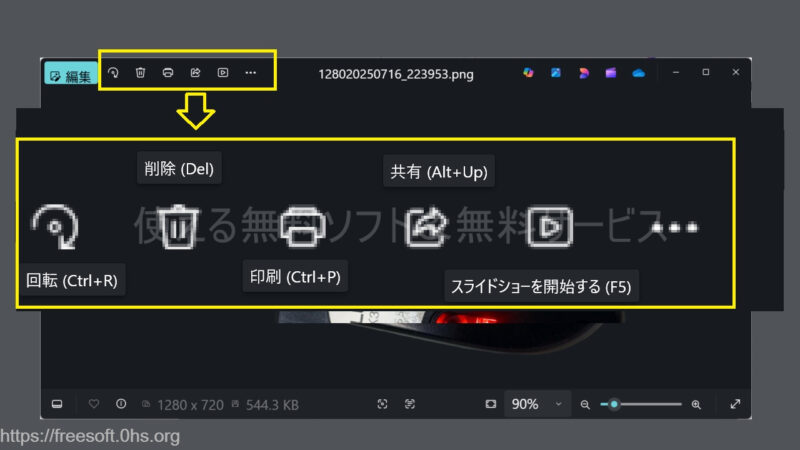
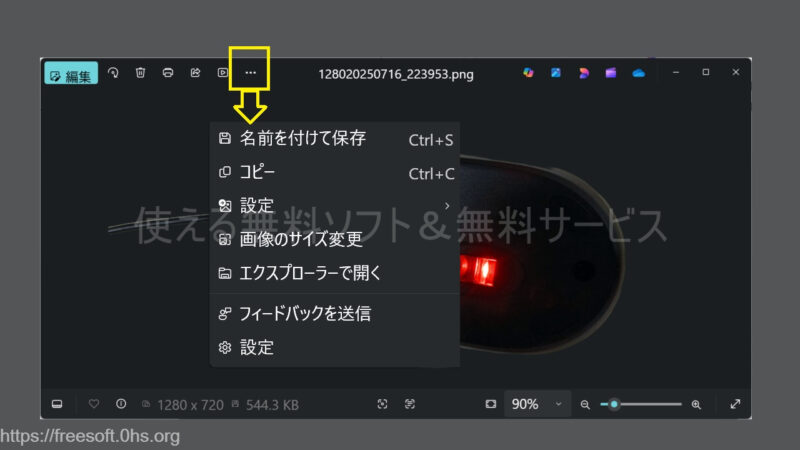
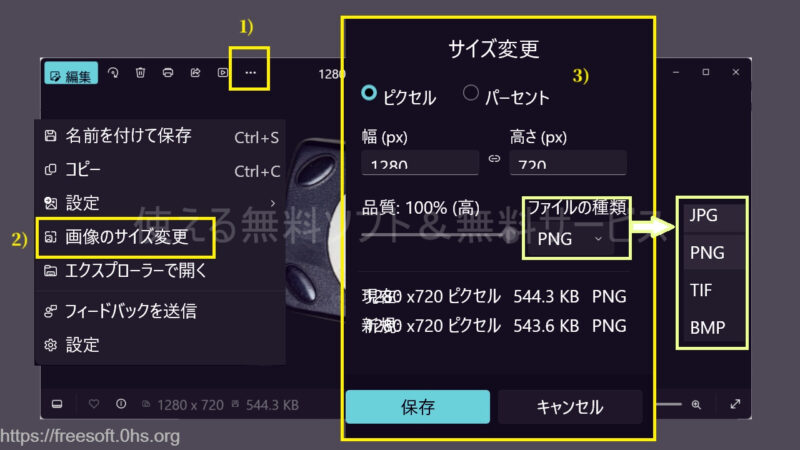
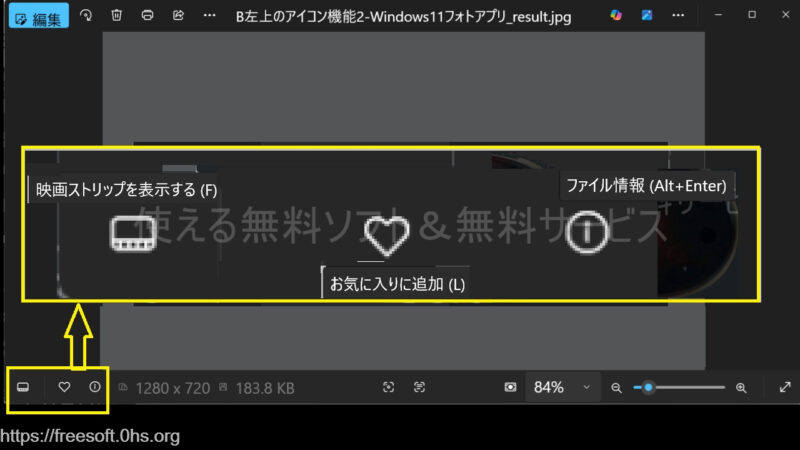

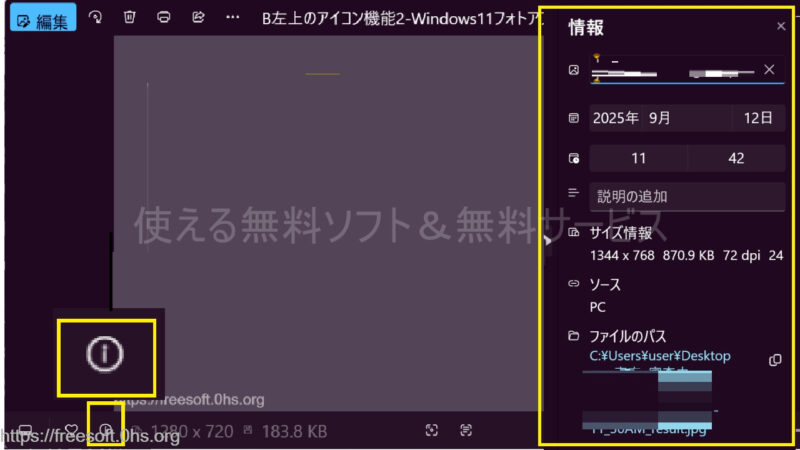
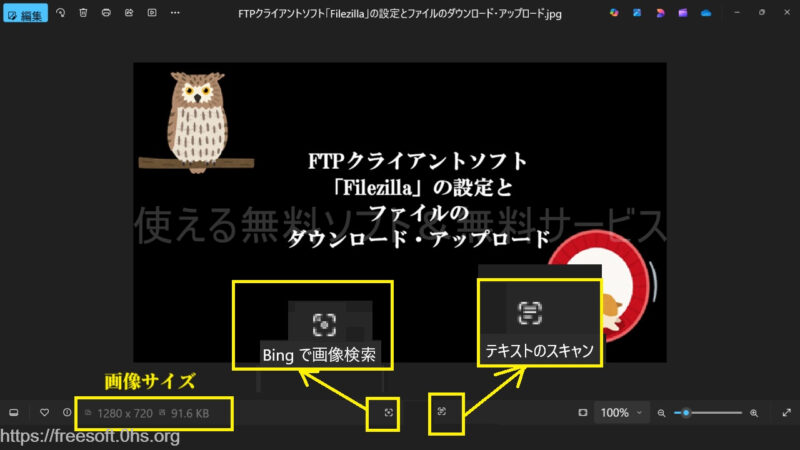
![[テキストをスキャン]で画像になったテキストデータを読み取って他のソフトに張り付けた-下アイコン-Windows11フォト](https://freesoft.0hs.org/wp-content/uploads/2025/09/ae202fd29922a9811340c5756385c9ff-800x450.jpg)
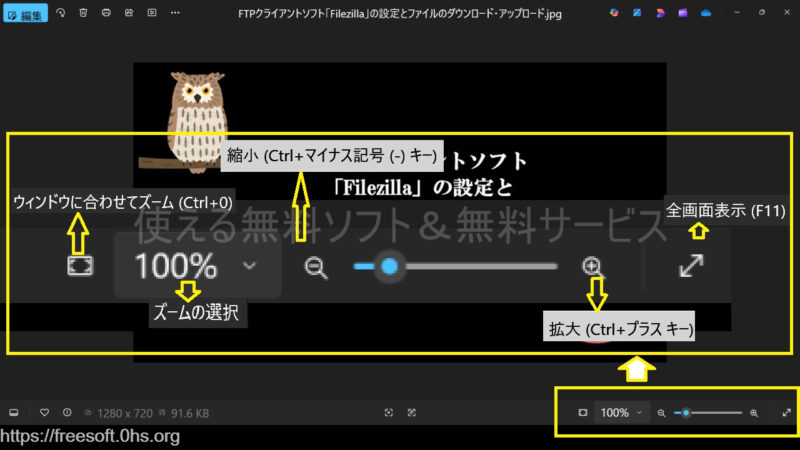
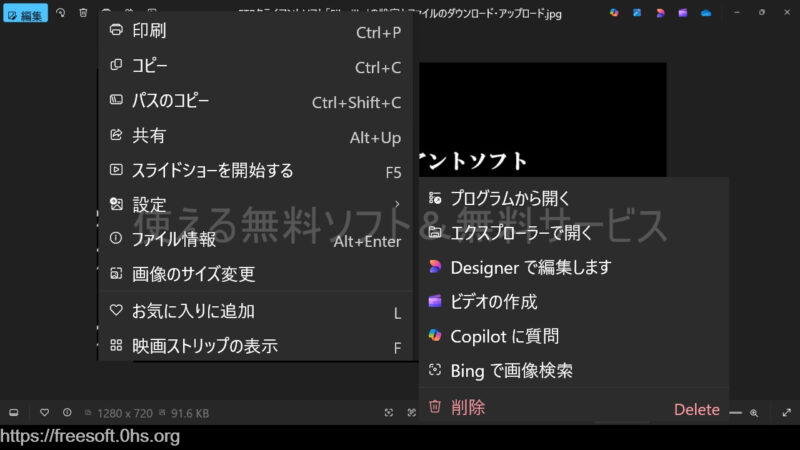


コメント